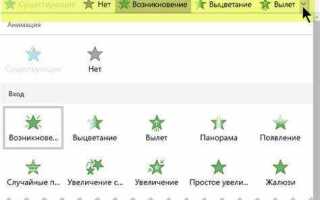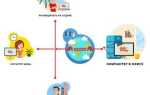Эффект появления текста по щелчку мыши позволяет управлять вниманием аудитории и дозированно подавать информацию. В PowerPoint эта функция реализуется через анимации и особенно полезна при поэтапной демонстрации тезисов, списков или диаграмм. Чтобы активировать такой эффект, необходимо выделить текстовый объект, перейти на вкладку Анимация и выбрать подходящий тип, например «Появление», «Проявление» или «Плавное приближение».
После выбора анимации важно задать триггер – «По щелчку». Это делается через область анимации, где можно указать конкретный порядок появления и задать действие по щелчку определённого объекта. Например, можно настроить появление пункта списка только после щелчка по заголовку или кнопке. Это позволяет структурировать слайды и избегать визуальной перегрузки.
Также стоит учитывать длительность эффекта: оптимальное значение – от 0,3 до 0,5 секунды. Более медленные анимации могут раздражать, а мгновенные – терять смысл. Рекомендуется отключить автоматическое воспроизведение анимации при загрузке слайда и использовать только ручное управление – это даст контроль над темпом презентации и поможет избежать неуместного отображения контента при переключении слайдов.
Как включить анимацию появления текста по щелчку
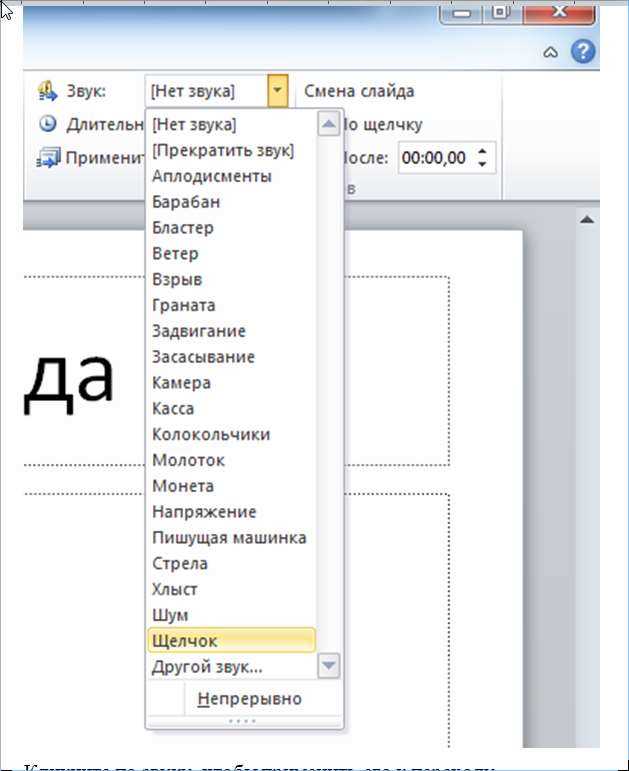
Чтобы текст появлялся по щелчку мыши в PowerPoint, выполните следующие действия:
- Выделите текстовое поле или отдельный абзац, который должен появляться по щелчку.
- Перейдите на вкладку «Анимации» в верхнем меню.
- Нажмите «Добавить анимацию» и выберите эффект из группы «Вход» – например, «Появление», «Плавное проявление» или «Вылет».
- Убедитесь, что выбран именно эффект входа. Эффекты выделения и выхода не подходят для показа текста по щелчку.
Чтобы задать активацию по щелчку:
- Откройте область анимации с помощью кнопки «Область анимации» на вкладке «Анимации».
- Щёлкните правой кнопкой мыши по нужной анимации в списке и выберите «Время…».
- В разделе «Начало» установите значение «По щелчку».
Если на слайде несколько элементов, настройте порядок их появления:
- Перетащите анимации в области анимации в нужной последовательности.
- Проверьте, что каждый элемент настроен на «По щелчку», а не «С предыдущим» или «После предыдущего».
Для проверки результата используйте режим «Слайд-шоу» и протестируйте щелчки мышью.
Настройка порядка появления текста на слайде
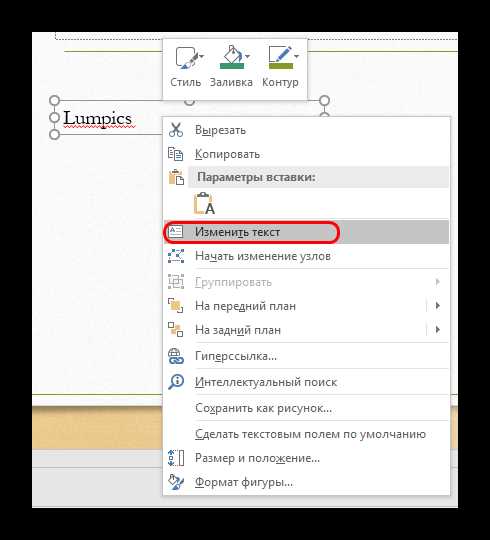
Для задания точной последовательности появления элементов на слайде открой вкладку «Анимация» и выбери пункт «Область анимации». Это позволяет видеть список всех анимированных объектов и управлять их порядком вручную.
Выдели нужный текстовый блок, нажми «Добавить анимацию» и выбери тип: «Появление», «Выцветание», «Выезд» и т.д. Если текст разбит по пунктам (маркированный или нумерованный список), можно настроить анимацию по абзацам. Для этого в параметрах эффекта установи «По абзацу» в разделе «Анимация текста».
Чтобы изменить порядок, перетащи элементы в «Области анимации» или используй стрелки «Переместить позже/раньше». Задай точный момент запуска: «По щелчку», «С предыдущим» или «После предыдущего». Последние два варианта удобны для автоматизации, когда не требуется вручную управлять каждым элементом.
Для синхронизации с речью или видео укажи задержку (опция «Задержка») и длительность эффекта. Это особенно важно при использовании нескольких объектов, чтобы не создавать визуальную перегрузку.
Используй минимум анимаций на слайде и чётко выстраивай логическую цепочку: сначала заголовок, затем ключевые тезисы. Не анимируй декоративные элементы – это отвлекает и снижает восприятие информации.
Добавление щелчка к уже существующей анимации текста
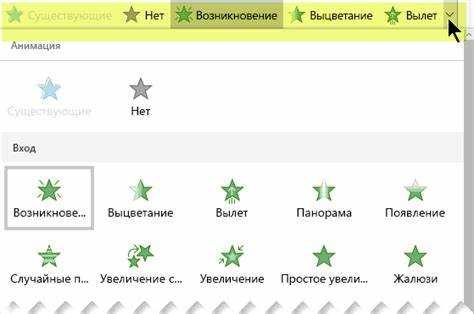
Чтобы добавить запуск по щелчку к ранее настроенной анимации текста в PowerPoint, открой вкладку Анимации и выдели объект с применённым эффектом. Затем нажми Область анимации – в правой части появится список всех эффектов на слайде.
Найди нужную анимацию, щёлкни по стрелке справа от неё и выбери Параметры эффектов. В открывшемся окне перейди на вкладку Время и в выпадающем списке Начало выбери По щелчку. Подтверди изменения нажатием ОК.
Если несколько анимаций применены к одному объекту, убедись, что все нужные эффекты запускаются отдельно, иначе при щелчке они будут воспроизводиться одновременно. Для разделения – установи для каждого эффекта индивидуальное условие запуска.
Проверь порядок анимаций в списке – щелчок будет активировать только ту, что стоит первой из последовательных. При необходимости используй перетаскивание в Области анимации для изменения очередности.
После настройки нажми Слайд-шоу → С начала и протестируй работу эффекта. Если щелчок не срабатывает, проверь, не установлены ли другие условия запуска, например, С предыдущим или После предыдущего.
Разделение текста на части с отдельным появлением
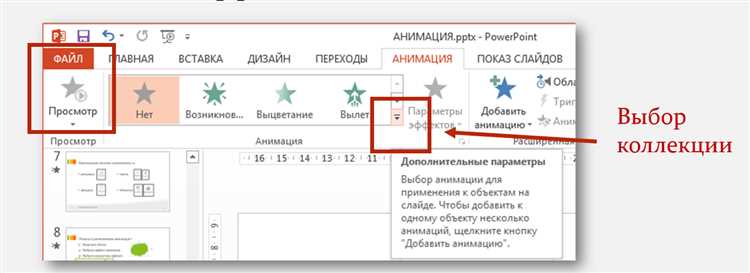
Чтобы каждый фрагмент текста появлялся по щелчку, выделите нужный абзац или пункт списка, затем нажмите «Анимация» → «Добавить анимацию». Выберите, например, «Появление» или «Проявление».
После назначения анимации откройте «Область анимации». В списке элементов проверьте, чтобы каждый блок текста был отдельным пунктом. Если все строки объединены в один элемент, нужно разбить их. Для списка: выделите его, затем в «Параметрах эффекта» выберите «По абзацам» – это позволит каждому пункту появляться отдельно.
Для обычного текста без списка используйте разбиение вручную. Вставьте каждый фрагмент как отдельный текстовый блок. Примените к каждому анимацию и настройте порядок появления с помощью «Области анимации». Установите триггеры или временные задержки, если необходимо синхронизировать текст с другими элементами.
Избегайте группировки объектов до завершения настройки анимации – сгруппированный текст будет анимироваться как единое целое. Убедитесь, что порядок слоёв не мешает отображению: верхние объекты могут перекрывать нижние при наложении.
Устранение проблем с появлением текста не по щелчку

Щёлкни правой кнопкой по анимации в области задач и выбери «Параметры эффектов». Перейди на вкладку «Время» и снова проверь поле «Начало». Убедись, что параметр «Задержка» равен нулю, если не требуется отложенное появление.
Если несколько объектов сгруппированы, настрой анимацию для каждого по отдельности. Выдели группу, нажми «Формат» → «Группировать» → «Разгруппировать». Задай анимацию с началом «По щелчку» для каждого элемента вручную.
Проверь, нет ли на слайде триггеров. В панели «Дополнительные параметры анимации» убери привязку к другим элементам, если она мешает ручному управлению.
Для удаления автоматической анимации выдели объект, нажми «Удалить» в панели анимации, затем добавь нужный эффект заново и задай запуск по щелчку. Повтори процедуру для всех элементов, вызывающих сбои.
Сохранение настроек появления текста при экспорте презентации
При экспорте презентации PowerPoint в формат, который поддерживает анимацию (например, PDF или видео), важно учитывать, что не все настройки появления текста будут сохранены. Например, при экспорте в PDF анимации исчезают, а текст будет отображаться статично.
Для сохранения эффектов анимации в экспорте презентации в видео (форматы .mp4 или .wmv) следует выполнить несколько шагов. Во-первых, необходимо убедиться, что анимации активированы и настроены в презентации. Для этого выберите слайд, перейдите в раздел «Анимация» и настройте параметры появления текста.
Рекомендации:
1. Убедитесь, что в PowerPoint используется формат видео (а не изображения или PDF) для экспорта.
2. При экспорте в видео формат учитывайте длительность анимаций, чтобы они корректно отображались.
3. В настройках экспорта выберите нужные параметры для сохранения анимации и переходов между слайдами. В разделе «Параметры видео» установите «Включить анимацию» для сохранения всех эффектов.
Для экспорта в другие форматы (например, PDF), где анимация не поддерживается, используйте методы, при которых текст отображается по клику на слайде в виде отдельных изображений. Таким образом, каждый элемент текста будет сохранен на одном изображении, не зависимо от его анимации.
Важный момент: при экспорте презентации в формат HTML текст и анимации могут быть сохранены частично. Для полного сохранения анимаций необходимо использовать формат видео или PowerPoint, совместимый с эффектами.
Вопрос-ответ:
Как сделать текст в PowerPoint, который появляется по щелчку?
Для того чтобы добавить текст, который будет появляться по щелчку в PowerPoint, нужно выбрать объект (например, текстовое поле), затем перейти во вкладку «Анимация». После этого выберите анимацию «Появление». В настройках анимации укажите, чтобы она запускалась по щелчку мыши. Таким образом, текст будет появляться только при нажатии на слайде.
Какие анимации можно использовать для появления текста в PowerPoint?
В PowerPoint доступно несколько анимаций для текста, таких как «Появление», «Выдвижение», «Молния» и другие. Вы можете выбрать любую анимацию, которая вам нравится. Для выбора анимации нужно сначала выделить текст, а затем выбрать тип анимации в разделе «Анимация» на ленте PowerPoint. Важно помнить, что текст будет появляться по щелчку, если вы настроите запуск анимации соответствующим образом.
Как настроить порядок появления текста по щелчку на нескольких слайдах?
Чтобы настроить порядок появления текста на нескольких слайдах, вы можете использовать панель «Область анимации». После того как вы добавите анимацию для текста, откройте эту панель и перетащите элементы анимации в нужный порядок. Это позволит точно контролировать, какой текст появится первым, а какой — позже, по щелчку на каждом слайде.
Могу ли я добавить звук к анимации текста в PowerPoint?
Да, в PowerPoint можно добавить звук к анимации текста. Для этого выберите текст, который вы хотите анимировать, затем откройте вкладку «Анимация» и кликните на «Параметры эффектов». В настройках анимации вы найдете опцию добавления звука. Вы можете выбрать один из предложенных звуков или загрузить свой собственный файл. Это добавит звуковое сопровождение, когда текст будет появляться на слайде.
Как сделать так, чтобы текст в PowerPoint появлялся не сразу, а с задержкой?
Для того чтобы текст появлялся с задержкой, выберите текстовое поле с анимацией и откройте вкладку «Анимация». Затем выберите «Параметры эффектов». В появившемся окне в разделе «Задержка» установите нужное время задержки перед тем, как анимация начнется. Это позволяет сделать переход более плавным, давая зрителям время подготовиться к следующему элементу.
Как добавить текст, который будет появляться по щелчку в PowerPoint?
Для того чтобы добавить текст, который будет появляться по щелчку в PowerPoint, необходимо воспользоваться анимациями. Выделите текстовое поле, затем перейдите во вкладку «Анимации» и выберите эффект «Вход» или другой подходящий для появления текста. После этого в панели анимаций настройте параметры: выберите «По щелчку». Таким образом, текст будет показываться только при каждом щелчке на слайде.
Можно ли контролировать порядок появления нескольких блоков текста в PowerPoint?
Да, в PowerPoint можно управлять порядком появления нескольких блоков текста на одном слайде. Для этого нужно перейти в вкладку «Анимации», выбрать текстовые блоки, для которых вы хотите установить анимацию, и затем в панели анимаций настроить их порядок. Важно, чтобы вы задали анимации каждому элементу слайда, после чего сможете определить, какой блок текста будет отображаться первым, вторым и так далее, при каждом щелчке.